POP-UP Arnaque Dear Chrome User, Congratulations!
L'hameçonnage/arnaqueÉgalement connu sous le nom de: Virus "Dear Chrome user, congratulations!"
Obtenez une analyse gratuite et vérifiez si votre ordinateur est infecté.
SUPPRIMEZ-LES MAINTENANTPour utiliser le produit complet, vous devez acheter une licence pour Combo Cleaner. 7 jours d’essai limité gratuit disponible. Combo Cleaner est détenu et exploité par RCS LT, la société mère de PCRisk.
Instructions de suppression de Dear Chrome User, Congratulations!
Qu'est-ce que Dear Chrome User, Congratulations! ?
"Dear Chrome User, Congratulations!" est un message trompeur délivré par divers sites Web malhonnêtes. Les recherches montrent que de nombreux visiteurs arrivent sur le site Web Dear Chrome User, Congratulations! par inadvertance - ils sont redirigés par des applications potentiellement indésirables (PUA) ou des publicités intrusives diffusées par d'autres sites voyous. Sachez que de nombreux PUA infiltrent les systèmes sans autorisation et, en plus de provoquer des redirections, déploient des publicités intrusives et recueillent des informations sensibles.
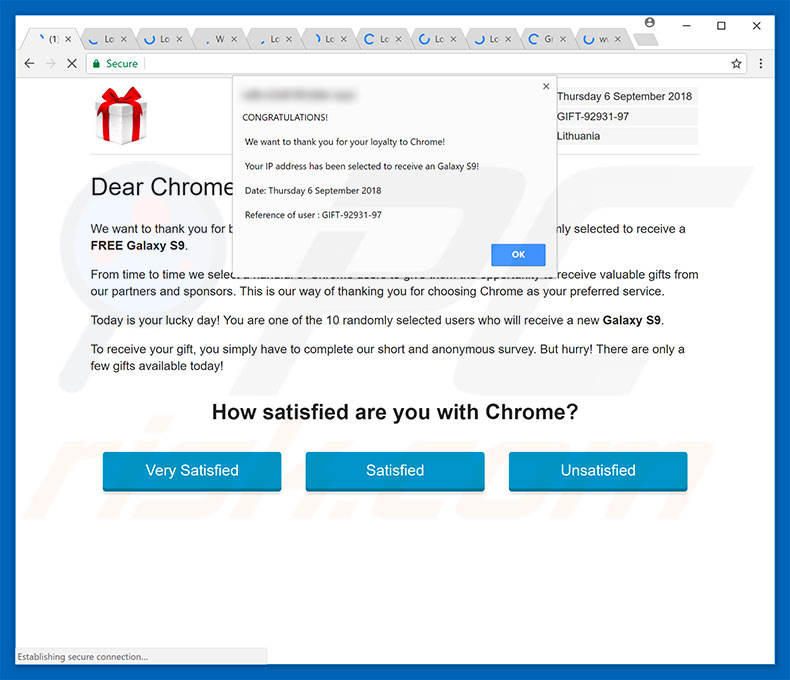
Le message "Dear Chrome User, Congratulations!" indique que l'utilisateur a été sélectionné pour gagner un téléphone portable Samsung Galaxy S9 en échange de sa fidélité au navigateur Google Chrome. Toutefois, pour recevoir le prix, un court sondage doit être rempli. C'est une arnaque et Google n'a rien à voir avec ça. En fait, les cybercriminels tentent de recueillir diverses données qui seront utilisées à mauvais escient pour générer des revenus. Ces personnes sont susceptibles de demander aux victimes d'entrer des renseignements personnels (comme des adresses électroniques). Ignorez le message "Dear Chrome User, Congratulations!" et quittez le site immédiatement. Notez que certains sites voyous utilisent des scripts qui empêchent la fermeture des onglets/fenêtres de navigation. Dans ce cas, fermez le navigateur via le Gestionnaire des tâches ou redémarrez simplement le système. Après avoir relancé le navigateur, ne restaurez pas la session précédente, sinon les sites voyous seront rouverts.
Les applications potentiellement indésirables diffusent diverses publicités intrusives (bannières, fenêtres contextuelles, coupons, etc.) qui sont diffusées à l'aide d'outils permettant de placer du contenu graphique tiers sur un site. Elles dissimulent souvent le contenu sous-jacent, diminuant ainsi l'expérience de navigation. Un problème plus important est qu'elles peuvent rediriger vers des sites Web malveillants ou exécuter des scripts qui téléchargent/installent des logiciels malveillants. Par conséquent, même les clics accidentels peuvent entraîner des infections informatiques à haut risque. Les applications potentiellement indésirables sont également connues pour le suivi de l'information. Elles enregistrent généralement les adresses IP, les URL des sites Web visités, les pages consultées, les requêtes de recherche, les frappes clavier et d'autres informations similaires susceptibles de contenir des données personnelles. Toutes les données sont partagées avec des tiers (potentiellement des cybercriminels) qui utilisent des informations privées à mauvais escient pour générer des revenus. Par conséquent, le suivi des données peut entraîner de graves problèmes de protection de la vie privée ou même le vol d'identité. Nous vous recommandons fortement d'éliminer immédiatement toutes les applications potentiellement indésirables.
| Nom | Virus "Dear Chrome user, congratulations!" |
| Type de Menace | Hameçonnage, Arnaque, Engénierie sociale, Fraude |
| Symptômes | Achats en ligne non autorisés, modification des mots de passe des comptes en ligne, vol d'identité, accès illégal à son ordinateur. |
| Méthodes de Distribution | Courriels trompeurs, publicités malhonnêtes en ligne, techniques d'empoisonnement par les moteurs de recherche, fautes d'orthographe dans les noms de domaine. |
| Dommages | Perte d'informations privées sensibles, perte d'argent, vol d'identité. |
| Suppression |
Pour éliminer d'éventuelles infections par des maliciels, analysez votre ordinateur avec un logiciel antivirus légitime. Nos chercheurs en sécurité recommandent d'utiliser Combo Cleaner. Téléchargez Combo CleanerUn scanner gratuit vérifie si votre ordinateur est infecté. Pour utiliser le produit complet, vous devez acheter une licence pour Combo Cleaner. 7 jours d’essai limité gratuit disponible. Combo Cleaner est détenu et exploité par RCS LT, la société mère de PCRisk. |
L'Internet est plein de sites Web trompeurs qui affichent de faux messages, cependant, contrairement à "Dear Chrome User, Congratulations!", la plupart sont de fausses erreurs indiquant que le système est endommagé et encourageant les utilisateurs à contacter un faux "support technique" (services payants) ou à acheter des logiciels inutiles. La plupart des applications potentiellement indésirables sont également très similaires . En offrant diverses "fonctionnalités utiles", des applications telles que Dear Chrome User, Congratulations ! tentent de donner l'impression de légitimité, mais elles sont conçues uniquement pour générer des revenus pour les développeurs. Plutôt que de donner une valeur réelle aux utilisateurs réguliers, les PUA provoquent des redirections indésirables, diffusent des publicités intrusives et rassemblent des informations sensibles, ce qui constitue une menace pour votre vie privée et votre sécurité de navigation sur Internet.
Comment les applications potentiellement indésirables se sont-elles installées sur mon ordinateur ?
Dans la plupart des cas, les applications potentiellement indésirables s'infiltrent dans les systèmes sans autorisation, car les développeurs les font proliférer en utilisant des publicités intrusives et une méthode de marketing trompeuse appelée "bundling". Les développeurs masquent les applications "groupées" dans les paramètres "Personnalisé/Avancé" (ou d'autres sections) des processus de téléchargement et d'installation. De plus, de nombreux utilisateurs se précipitent souvent sur ces procédures, sautent des étapes et cliquent sur des publicités sans en comprendre les conséquences possibles. Ce faisant, ils exposent leurs systèmes à divers risques d'infection et compromettent leur vie privée.
Comment éviter l'installation d'applications potentiellement indésirables ?
Pour éviter cette situation, soyez très prudent pendant les processus de téléchargement et d'installation et lorsque vous naviguez sur Internet. Analysez soigneusement chaque étape du processus de téléchargement/installation à l'aide des paramètres "Personnalisé" ou "Avancé". Annulez toutes les applications supplémentaires et refusez les offres de téléchargement et d'installation. Nous vous conseillons de télécharger les programmes à partir de sources officielles uniquement, en utilisant des liens de téléchargement directs. Les téléchargeurs/installateurs tiers incluent souvent des applications malveillantes, et ces outils ne devraient donc jamais être utilisés. N'oubliez pas non plus que les criminels investissent de nombreuses ressources dans la conception de publicités intrusives, ce qui les rend légitimes, mais qu'ils les redirigent vers des sites Web douteux (jeux de hasard, rencontres d'adultes, pornographie, etc.) Les publicités intrusives sont généralement diffusées par des PUA de type logiciel publicitaire. Si vous rencontrez des redirections douteuses, éliminez toutes les applications suspectes et les add-ons du navigateur. La clé de la sécurité informatique est la prudence. Si votre ordinateur est déjà infecté par des PUA, nous vous recommandons d'effectuer un scan avec Combo Cleaner Antivirus pour Windows pour les éliminer automatiquement.
Texte présenté dans le pop-up "Dear Chrome User, Congratulations!" :
CONGRATULATIONS!
We want to thank you for your loyalty to Chrome!
Your IP address has been selected to receive an Galaxy S9!
Reference of user: GIFT-29931-97
Dear Chrome user, congratulations!
We want to thank you for being a loyal Chrome user! Your IP address has been randomly selected to receive a FREE Galaxy S9.
From time to time we select a handful of Chrome users to give them the opportunity to receive valuable gifts from our partners and sponsors. This is our way of thanking you for choosing Chrome as your preferred service.
Today is your lucky day! You are one of the 10 randomly selected users who will receive a new Galaxy S9.
To receive your gift, you simply have to complete our short and anonymous survey. But hurry! There are only a few gifts available today!
How satisfied are you with Chrome?
Apparence du pop-up "Dear Chrome User, Congratulations!" (GIF) :

Une autre variante de l'escroquerie "Dear Chrome User, Congratulations!" :
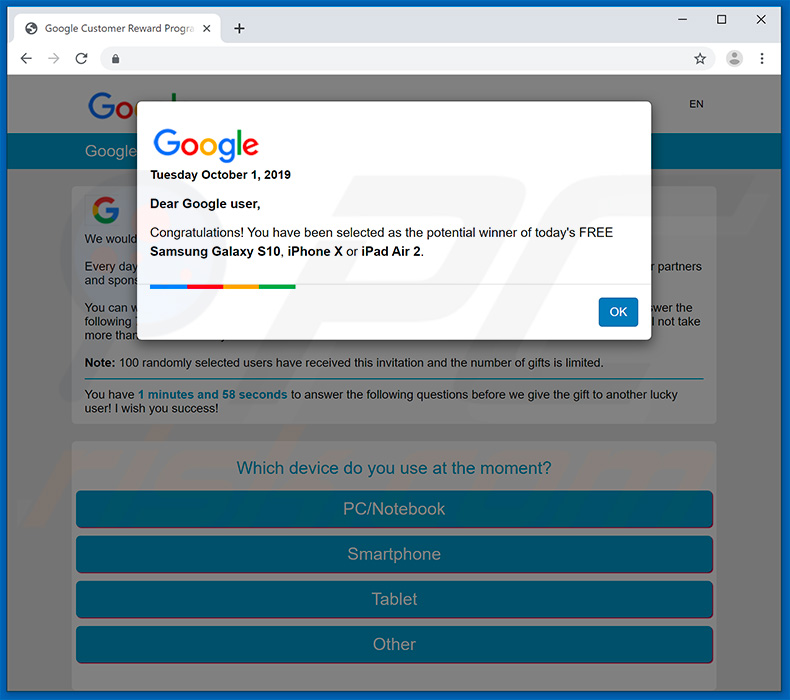
Texte présenté dans cette page :
Tuesday October 1, 2019
Dear Google user,
Congratulations! You have been selected as the potential winner of today's FREE Samsung Galaxy S10, iPhone X or iPad Air 2.
Capture d'écran de la deuxième page :
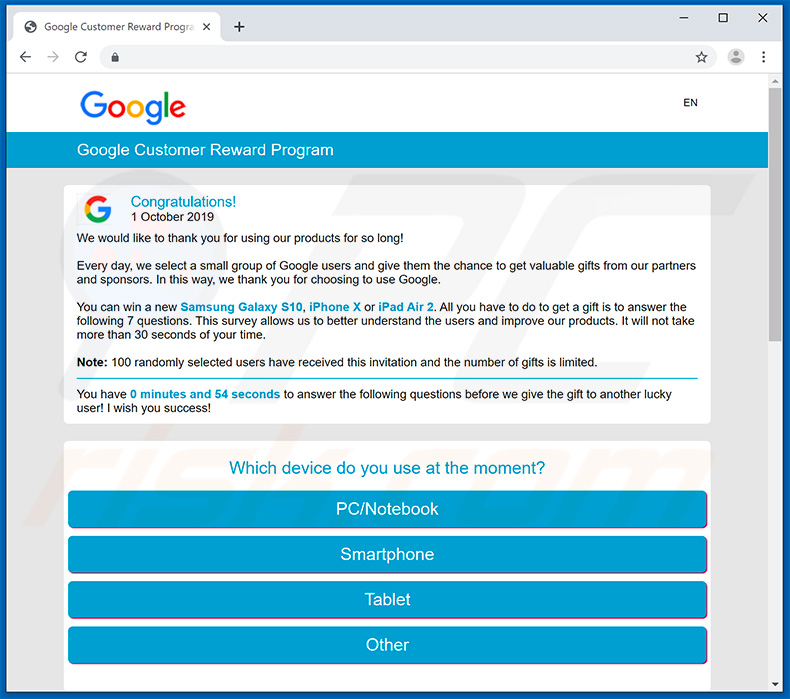
Texte présenté dans cette page :
Google Customer Reward Program
Congratulations!
1 October 2019
We would like to thank you for using our products for so long!Every day, we select a small group of Google users and give them the chance to get valuable gifts from our partners and sponsors. In this way, we thank you for choosing to use Google.
You can win a new Samsung Galaxy S10, iPhone X or iPad Air 2. All you have to do to get a gift is to answer the following 7 questions. This survey allows us to better understand the users and improve our products. It will not take more than 30 seconds of your time.
Note: 100 randomly selected users have received this invitation and the number of gifts is limited.
You have 1 minutes and 22 seconds to answer the following questions before we give the gift to another lucky user! I wish you success!
Suppression automatique et instantanée des maliciels :
La suppression manuelle des menaces peut être un processus long et compliqué qui nécessite des compétences informatiques avancées. Combo Cleaner est un outil professionnel de suppression automatique des maliciels qui est recommandé pour se débarrasser de ces derniers. Téléchargez-le en cliquant sur le bouton ci-dessous :
TÉLÉCHARGEZ Combo CleanerEn téléchargeant n'importe quel logiciel listé sur ce site web vous acceptez notre Politique de Confidentialité et nos Conditions d’Utilisation. Pour utiliser le produit complet, vous devez acheter une licence pour Combo Cleaner. 7 jours d’essai limité gratuit disponible. Combo Cleaner est détenu et exploité par RCS LT, la société mère de PCRisk.
Menu rapide :
- Qu'est-ce que Dear Chrome User, Congratulations! ?
- ETAPE 1. Désinstaller les applications trompeuses à l'aide du Panneau de configuration.
- ETAPE 2. Supprimer le logiciel publicitaire d'Internet Explorer.
- ETAPE 3. Supprimer les extensions malhonnêtes de Google Chrome.
- ETAPE 4. Supprimer les plug-ins potentiellement indésirables de Mozilla Firefox.
- ETAPE 5. Supprimer les extensions malhonnêtes de Safari.
- ETAPE 6. Supprimer les plug-ins malhonnêtes de Microsoft Edge.
Suppression d'applications potentiellement indésirables :
Utilisateurs de Windows 10:

Cliquez droite dans le coin gauche en bas de l'écran, sélectionnez le Panneau de Configuration. Dans la fenêtre ouverte choisissez Désinstallez un Programme.
Utilisateurs de Windows 7:

Cliquez Démarrer ("Logo de Windows" dans le coin inférieur gauche de votre bureau), choisissez Panneau de configuration. Trouver Programmes et cliquez Désinstaller un programme.
Utilisateurs de macOS (OSX):

Cliquer Localisateur, dans la fenêtre ouverte sélectionner Applications. Glisser l’application du dossier Applications à la Corbeille (localisé sur votre Dock), ensuite cliquer droite sur l’cône de la Corbeille et sélectionner Vider la Corbeille.
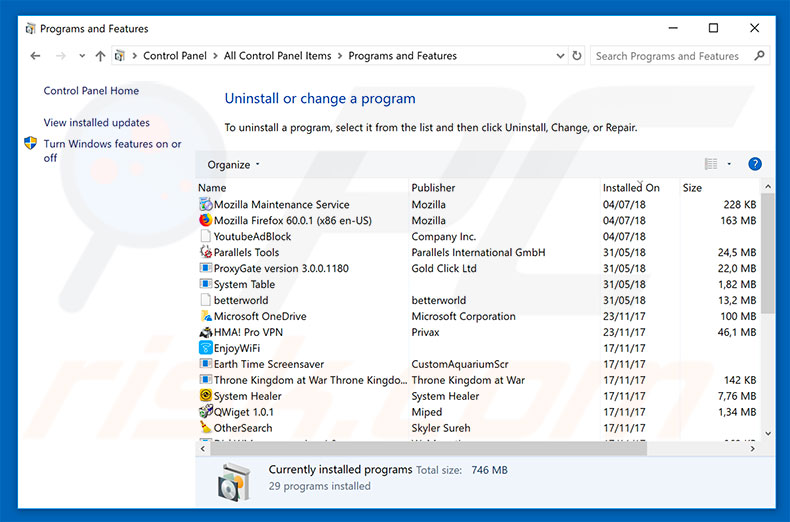
Dans la fenêtre de désinstallation des programmes, recherchez les applications suspectes ou récemment installées, sélectionnez ces entrées et cliquez sur "Désinstaller" ou "Supprimer".
Après avoir désinstallé le programme potentiellement indésirable, recherchez sur votre ordinateur à la recherche de tout composant non désiré restant ou une possible infection de logiciel malveillant. Pour analyser votre ordinateur, utilisez le logiciel de suppression des logiciels malveillants recommandé.
TÉLÉCHARGEZ le programme de suppression des infections malveillantes
Combo Cleaner vérifie si votre ordinateur est infecté. Pour utiliser le produit complet, vous devez acheter une licence pour Combo Cleaner. 7 jours d’essai limité gratuit disponible. Combo Cleaner est détenu et exploité par RCS LT, la société mère de PCRisk.
Suppression des extensions malhonnêtes des navigateurs internet :
Vidéo montrant comment supprimer les extensions de navigateur potentiellement indésirables :
 Remove malicious add-ons from Internet Explorer:
Remove malicious add-ons from Internet Explorer:

Cliquez sur le bouton "roue crantée" ![]() (en haut à droite d'Internet Explorer), sélectionnez "Gérer les extensions". Recherchez les extensions de navigateur suspectes récemment installées, sélectionnez ces entrées et cliquez sur "Supprimer".
(en haut à droite d'Internet Explorer), sélectionnez "Gérer les extensions". Recherchez les extensions de navigateur suspectes récemment installées, sélectionnez ces entrées et cliquez sur "Supprimer".
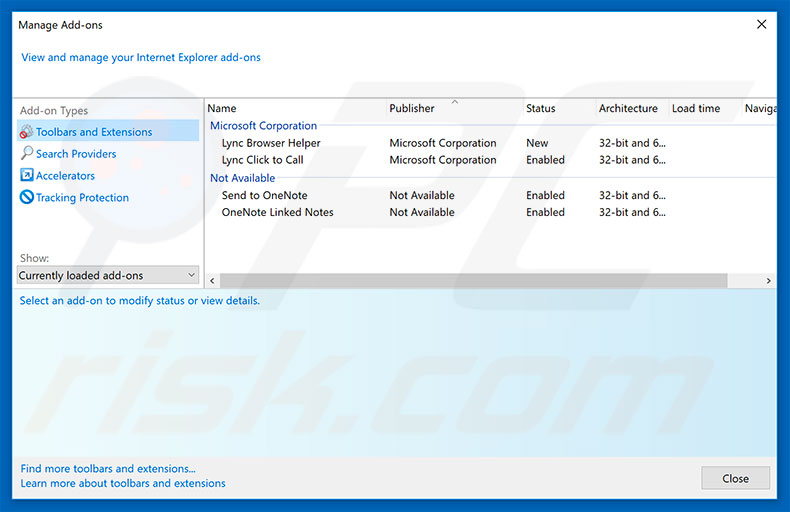
Méthode optionnelle:
Si vous continuez à avoir des problèmes avec la suppression des virus "dear chrome user, congratulations!", restaurer les paramètres d'Internet Explorer à défaut.
Utilisateurs de Windows XP: Cliquer Démarrer cliquer Exécuter, dans la fenêtre ouverte taper inetcpl.cpl. Dans la fenêtre ouverte cliquer sur l'onglet Avancé, ensuite cliquer Restaurer.

Utilisateurs de Windows Vista et Windows 7: Cliquer le logo de Windows, dans la boîte de recherche au démarrage taper inetcpl.cpl et clique entrée. Dans la fenêtre ouverte cliquer sur l'onglet Avancé, ensuite cliquer Restaurer.

Utilisateurs de Windows 8: Ouvrez Internet Explorer et cliquez l'icône roue. Sélectionnez Options Internet.

Dans la fenêtre ouverte, sélectionnez l'onglet Avancé.

Cliquez le bouton Restaurer.

Confirmez que vous souhaitez restaurer les paramètres d'Internet Explorer à défaut en cliquant sur le bouton Restaurer.

 Supprimer les extensions malicieuses de Google Chrome :
Supprimer les extensions malicieuses de Google Chrome :
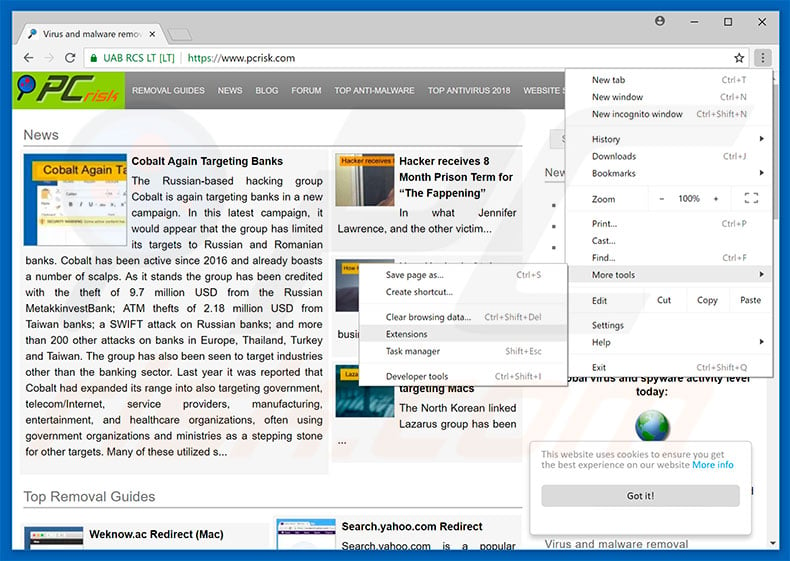
Cliquer sur le bouton menu de Chrome ![]() (en haut à droite de Google Chrome), sélectionnez "Plus d’outils" et cliquez sur "Extensions". Localisez tous les add-ons de navigateurs suspects récemment installés et supprimez-les.
(en haut à droite de Google Chrome), sélectionnez "Plus d’outils" et cliquez sur "Extensions". Localisez tous les add-ons de navigateurs suspects récemment installés et supprimez-les.
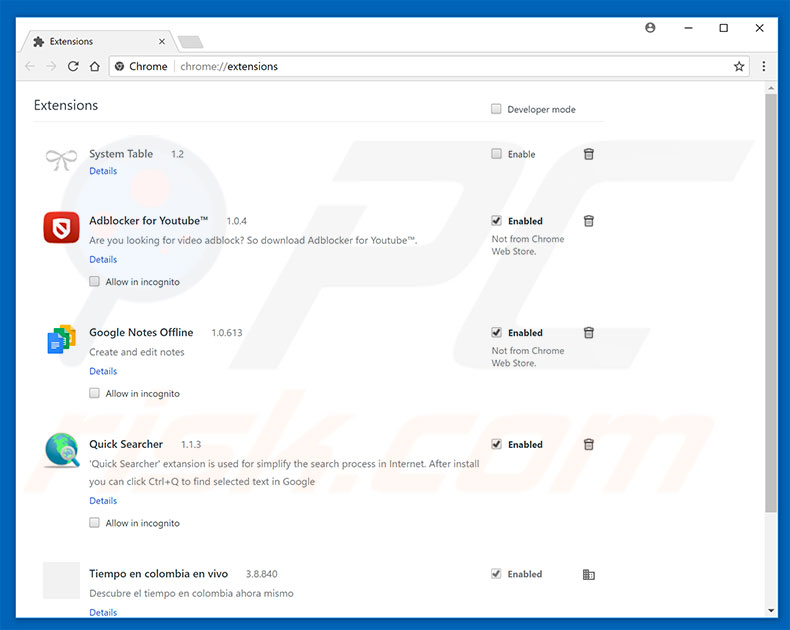
Méthode optionnelle :
Si vous continuez à avoir des problèmes avec le virus "dear chrome user, congratulations!", restaurez les paramètres de votre navigateur Google Chrome. Cliquer 'icône du menu Chromel ![]() (dans le coin supérieur droit de Google Chrome) et sélectionner Options. Faire défiler vers le bas de l'écran. Cliquer le lien Avancé… .
(dans le coin supérieur droit de Google Chrome) et sélectionner Options. Faire défiler vers le bas de l'écran. Cliquer le lien Avancé… .

Après avoir fait défiler vers le bas de l'écran, cliquer le bouton Restaurer (Restaurer les paramètres à défaut) .

Dans la fenêtre ouverte, confirmer que vous voulez restaurer les paramètres par défaut de Google Chrome e cliquant le bouton Restaurer.

 Supprimer les plugins malicieux de Mozilla Firefox :
Supprimer les plugins malicieux de Mozilla Firefox :
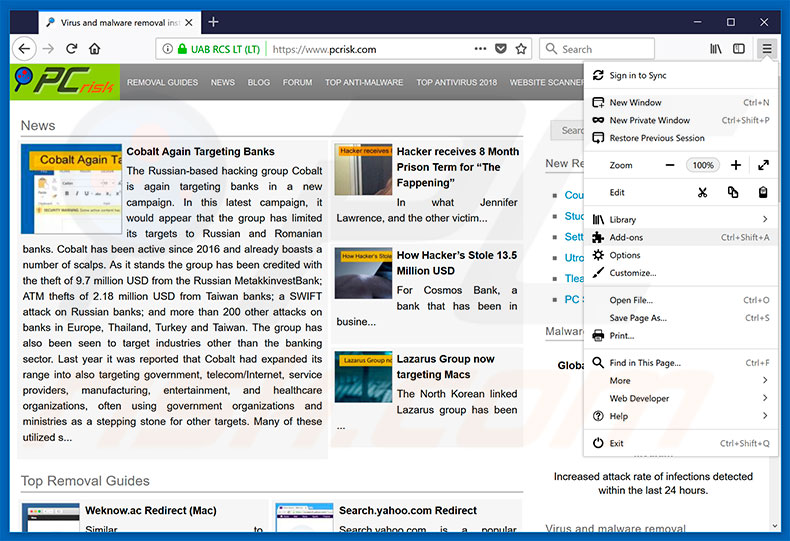
Cliquer sur le menu Firefox ![]() (en haut à droite de la fenêtre principale), sélectionnez "Add-ons". Cliquez sur "Extensions", dans la fenêtre qui s'ouvre, supprimez tous les plug-ins de navigateur suspects récemment installés.
(en haut à droite de la fenêtre principale), sélectionnez "Add-ons". Cliquez sur "Extensions", dans la fenêtre qui s'ouvre, supprimez tous les plug-ins de navigateur suspects récemment installés.
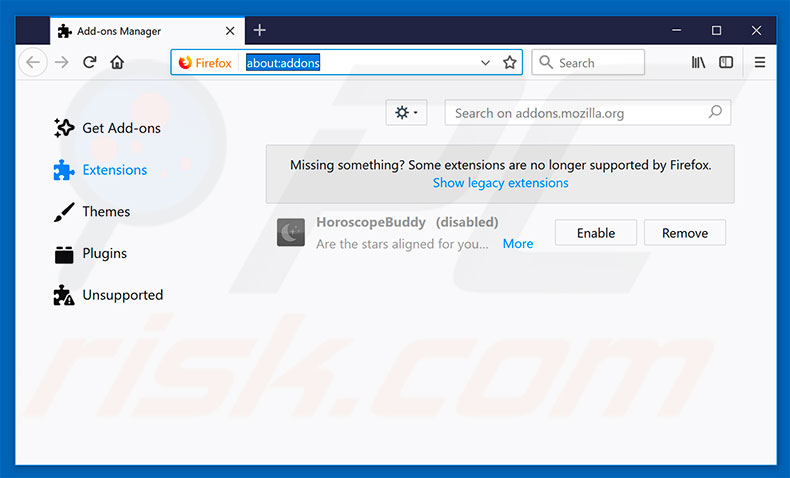
Méthode optionnelle:
Les utilisateurs d'ordinateur qui ont des problèmes avec la suppression des virus "dear chrome user, congratulations!" peuvent restaurer leurs paramètres de Mozilla Firefox.
Ouvrez Mozilla FireFox, dans le haut à gauche dans la fenêtre principale cliquer sur le menu Firefox, ![]() dans le menu ouvert cliquez sur l'icône Ouvrir le menu d'aide,
dans le menu ouvert cliquez sur l'icône Ouvrir le menu d'aide, ![]()
 Sélectionnez Information de Dépannage.
Sélectionnez Information de Dépannage.

Dans la fenêtre ouverte cliquez sur le bouton Restaurer Firefox.

Dans la fenêtre ouverte, confirmez que vous voulez restaurer les paramètres de Mozilla Firefox à défaut en cliquant sur le bouton Restaurer.

 Supprimer les extensions malicieuses de Safari:
Supprimer les extensions malicieuses de Safari:

Assurez-vous que votre navigateur Safari est actif, cliquer le menu Safari, et sélectionner Préférences....

Dans la fenêtre ouverte cliquer Extensions, trouver toutes les extensions suspicieuses récemment installées, sélectionner-les et cliquer Désinstaller.
Méthode optionnelle:
Assurez-vous que votre navigateur Safari est actif et cliquer sur le menu Safari. À partir du menu déroulant sélectionner Supprimer l’historique et les données des sites web...

Dans la fenêtre ouverte sélectionner tout l’historique et cliquer le bouton Supprimer l’historique.

 Supprimer les extensions malveillantes de Microsoft Edge :
Supprimer les extensions malveillantes de Microsoft Edge :

Cliquez sur l'icône du menu Edge ![]() (dans le coin supérieur droit de Microsoft Edge), sélectionnez "Extensions". Repérez tous les modules d'extension de navigateur suspects récemment installés et cliquez sur "Supprimer" sous leur nom.
(dans le coin supérieur droit de Microsoft Edge), sélectionnez "Extensions". Repérez tous les modules d'extension de navigateur suspects récemment installés et cliquez sur "Supprimer" sous leur nom.

Méthode optionnelle :
Si vous continuez à avoir des problèmes avec la suppression de virus "dear chrome user, congratulations!", réinitialisez les paramètres de votre navigateur Microsoft Edge. Cliquez sur l'icône du menu Edge ![]() (dans le coin supérieur droit de Microsoft Edge) et sélectionnez Paramètres.
(dans le coin supérieur droit de Microsoft Edge) et sélectionnez Paramètres.

Dans le menu ouvert des paramètres, sélectionnez Rétablir les paramètres.

Sélectionnez Rétablir la valeur par défaut de tous les paramètres. Dans la fenêtre ouverte, confirmez que vous souhaitez rétablir les paramètres par défaut de Microsoft Edge en cliquant sur le bouton Réinitialiser.

- Si cela ne vous a pas aidé, suivez ces instructions alternatives qui expliquent comment réinitialiser le navigateur Microsoft Edge.
Résumé:
 Habituellement les applications de type logiciel de publicité ou les applications potentiellement indésirables infiltrent les navigateurs Internet de l’utilisateur à travers des téléchargements de logiciels gratuits. Notez que la source la plus sécuritaire pour télécharger un logiciel gratuit est le site web du développeur. Pour éviter l’installation de logiciel de publicité soyez très attentifs quand vous téléchargez et installez un logiciel gratuit. Quand vous installez le programmes gratuit déjà téléchargé choisissez les options d’installation personnalisée ou avancée – cette étape révèlera toutes les applications potentiellement indésirables qui sont installés en combinaison avec votre programme gratuit choisi.
Habituellement les applications de type logiciel de publicité ou les applications potentiellement indésirables infiltrent les navigateurs Internet de l’utilisateur à travers des téléchargements de logiciels gratuits. Notez que la source la plus sécuritaire pour télécharger un logiciel gratuit est le site web du développeur. Pour éviter l’installation de logiciel de publicité soyez très attentifs quand vous téléchargez et installez un logiciel gratuit. Quand vous installez le programmes gratuit déjà téléchargé choisissez les options d’installation personnalisée ou avancée – cette étape révèlera toutes les applications potentiellement indésirables qui sont installés en combinaison avec votre programme gratuit choisi.
Aide pour la suppression:
Si vous éprouvez des problèmes tandis que vous essayez de supprimer virus "dear chrome user, congratulations!" de votre ordinateur, s'il vous plaît demander de l'aide dans notre forum de suppression de logiciel malveillant.
Publier un commentaire:
Si vous avez de l'information additionnelle sur virus "dear chrome user, congratulations!" ou sa suppression s'il vous plaît partagez vos connaissances dans la section commentaires ci-dessous.
Source: https://www.pcrisk.com/removal-guides/13518-dear-chrome-user-congratulations-pop-up-scam
Partager:

Tomas Meskauskas
Chercheur expert en sécurité, analyste professionnel en logiciels malveillants
Je suis passionné par la sécurité informatique et la technologie. J'ai une expérience de plus de 10 ans dans diverses entreprises liées à la résolution de problèmes techniques informatiques et à la sécurité Internet. Je travaille comme auteur et éditeur pour PCrisk depuis 2010. Suivez-moi sur Twitter et LinkedIn pour rester informé des dernières menaces de sécurité en ligne.
Le portail de sécurité PCrisk est proposé par la société RCS LT.
Des chercheurs en sécurité ont uni leurs forces pour sensibiliser les utilisateurs d'ordinateurs aux dernières menaces en matière de sécurité en ligne. Plus d'informations sur la société RCS LT.
Nos guides de suppression des logiciels malveillants sont gratuits. Cependant, si vous souhaitez nous soutenir, vous pouvez nous envoyer un don.
Faire un donLe portail de sécurité PCrisk est proposé par la société RCS LT.
Des chercheurs en sécurité ont uni leurs forces pour sensibiliser les utilisateurs d'ordinateurs aux dernières menaces en matière de sécurité en ligne. Plus d'informations sur la société RCS LT.
Nos guides de suppression des logiciels malveillants sont gratuits. Cependant, si vous souhaitez nous soutenir, vous pouvez nous envoyer un don.
Faire un don
▼ Montrer la discussion